Das heutige Datum kann bei Excel Formeln sehr nützlich sein. Zwei Beispiele: Wenn Sie die Reichweite des Lagers oder in der Buchhaltung die vorhandenen liquiden Mitteln berechnen möchten. In Power Query können wir das heutige Datum über eine benutzerdefinierte Spalte oder via erweiteter Editor einfügen. Wir beginnen mit der ersten Methode der benutzerdefinierten Spalte.
Methode 1: Benutzerdefinierte Spalte
Schritt 1: Spalte hinzufügen
Wir müssen zuerst eine neue Spalte für unser Datum hinzufügen. Gehen Sie zur Registerkarte Spalte hinzufügen und erstellen Sie eine benutzerdefinierte Spalte.
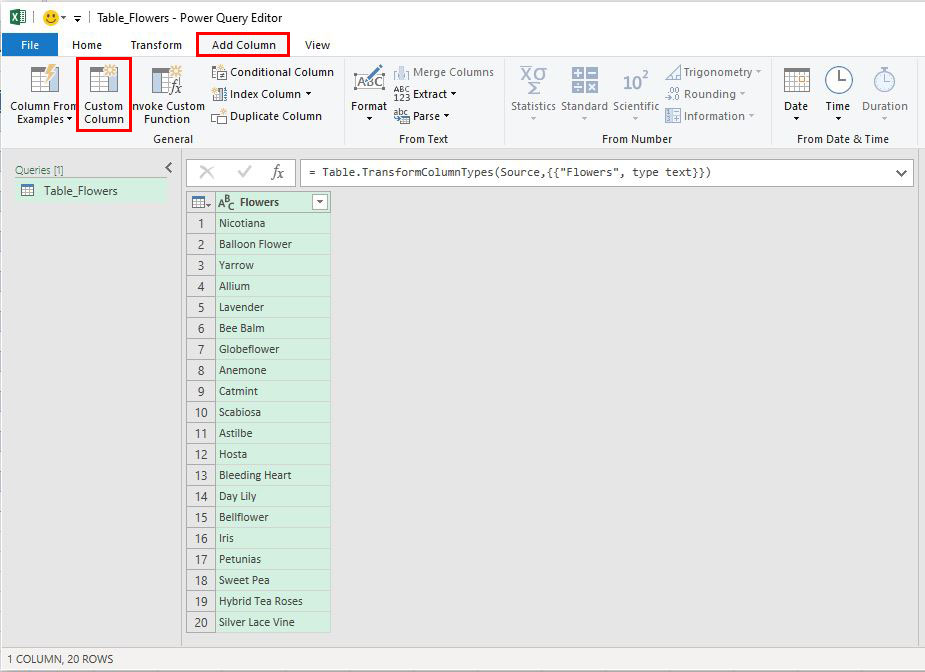
Schritt 2: Formel erfassen
Im Dialogfeld Benutzerdefinierte Spalte gehen Sie bitte wie folgt vor:
- Geben Sie der neuen Spalte einen Namen bspw. „Termine heute„.
- Geben Sie die Formel „= DateTime.Date (DateTime.LocalNow ())“ in die benutzerdefinierte Spaltenformel ein.
- Drücken Sie die OK-Taste.
Formel:
= DateTime.Date (DateTime.LocalNow ())
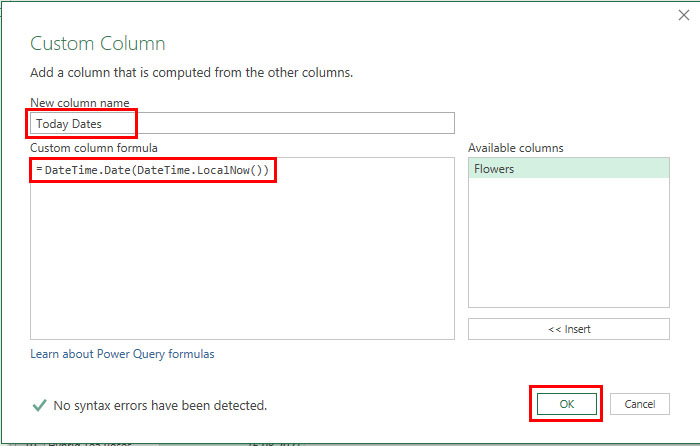
Nachdem wir die obigen Schritte ausgeführt haben, können wir jetzt die neu hinzugefügte Spalte mit dem heutigen Datumseintrag sehen.
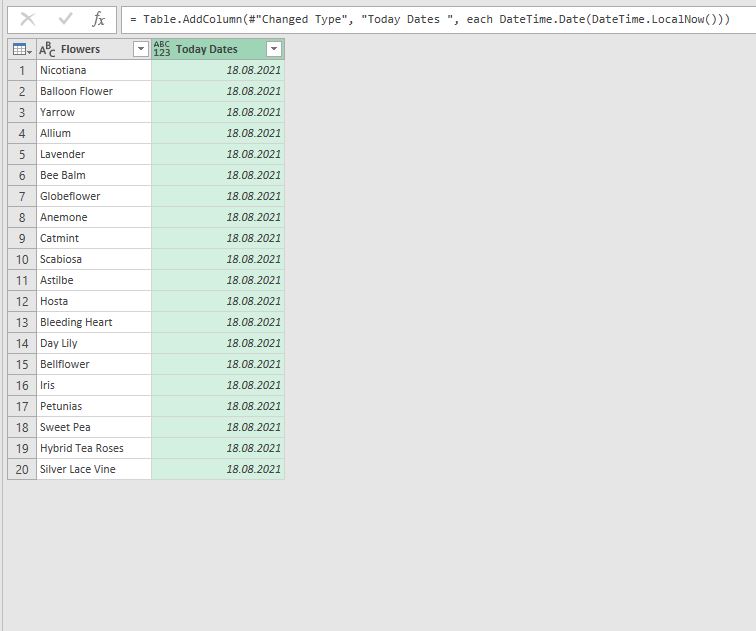
Methode 2: Datum mit Advanced-Editor
Schritt 1: Erweiterter Editor öffnen
Klicken Sie auf der Registerkarte Start auf den erweiterten Editor.
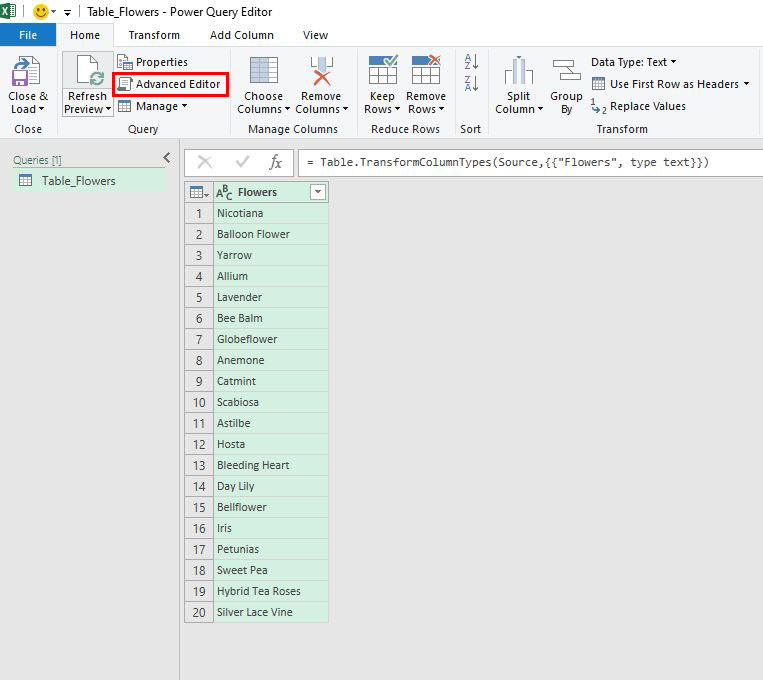
Schritt 2: Code einfügen
Fügen Sie diesen Code ein:
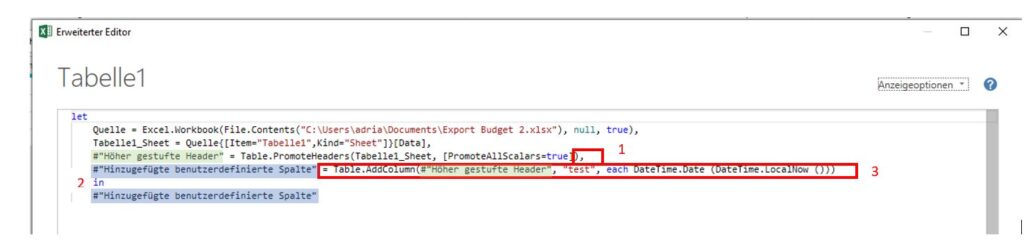
Beim Einfügen des Codes müssen Sie auf folgende Punkte achten:
- Fügen Sie ein Komma ein, damit der Code weiss, dass es nicht der schluss ist.
- Fügen Sie den nachfoglenden Code ein
#"Hinzugefügte benutzerdefinierte Spalte" = Table.AddColumn(#"Geänderter Typ", "Termine heute", each DateTime.Date (DateTime.LocalNow ()))3. Beim Einfügen des Codes müssen Sie darauf achten, dass die grün-markierten Texte sowie die blau markierten Texte übereinstimmen. Wie sie diese benennen wollen, ist Ihnen völlig freigestellt, solange die Texte übereinstimmen.
Klicken Sie dann auf „Fertig“
Nachdem wir die obigen Schritte ausgeführt haben, sehen wir jetzt die neu hinzugefügte Spalte mit dem heutigen Datumseintrag.
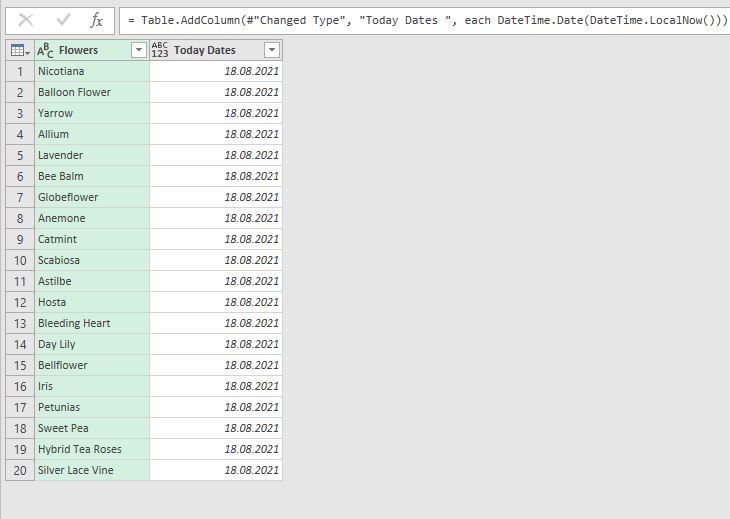
Schritt 3: Datentyp der neuen Spalte ändern
Nachdem Sie die obige Methode ausgeführt haben, ändern wir den Typ auf das Datum.
Wählen Sie das Feld „Heute Datum“ aus, um es zu markieren, klicken Sie dann auf der Registerkarte „Start“ auf den Datentyp und wählen Sie Datum aus.
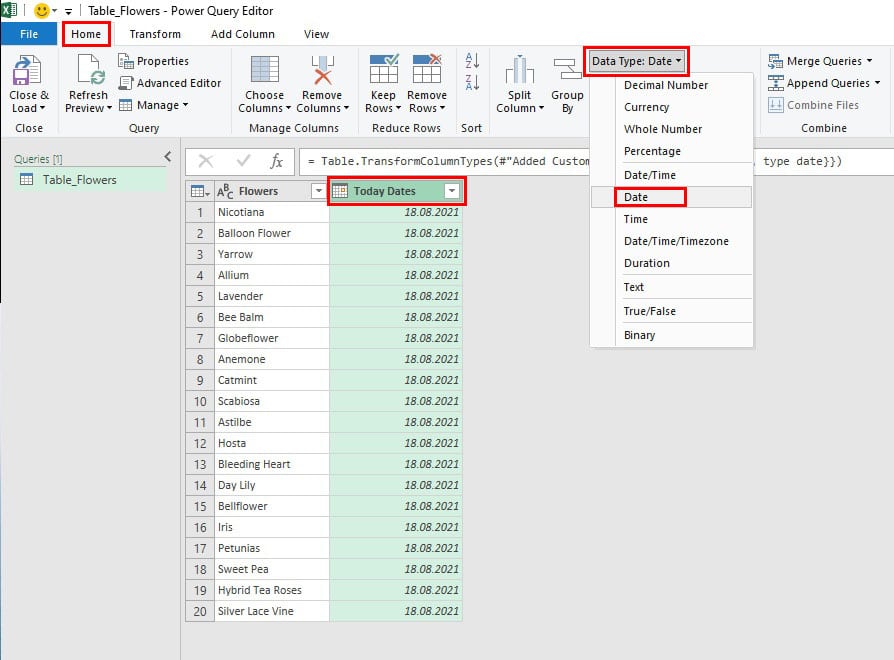
Geschafft. Sie haben das heutige Datum eingefügt.
Benötigen Sie Excel-Hilfe?
Sind Sie an weiterenen Tipps interessiert? Informationen zum Queries in Google Tabellen finden Sie hier und wie Sie mit Zeiten in Excel rechnen können hier.
Haben Sie ein Problem mit Ihrer Excel-Datei? Für nur 49 Fr. analysieren wir Ihre Datei und erstellen einen konkreten Vorschlag. Weitere Infos dazu auf: www.exact-construct.ch
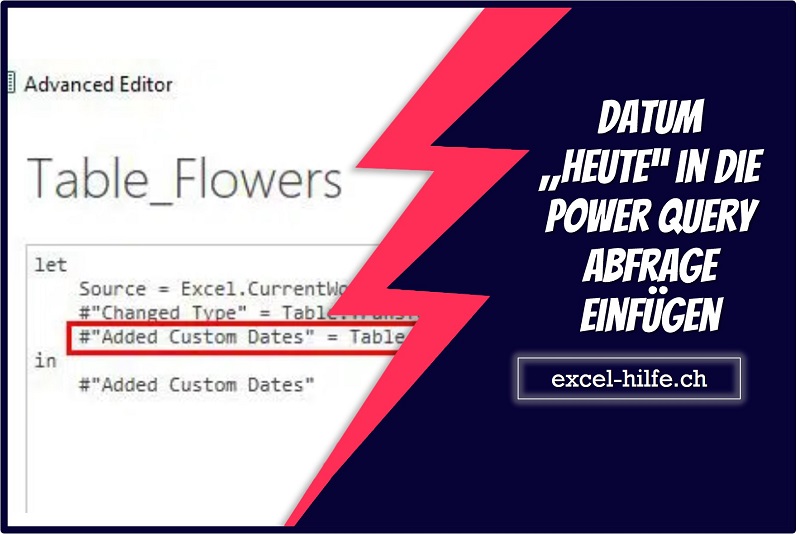
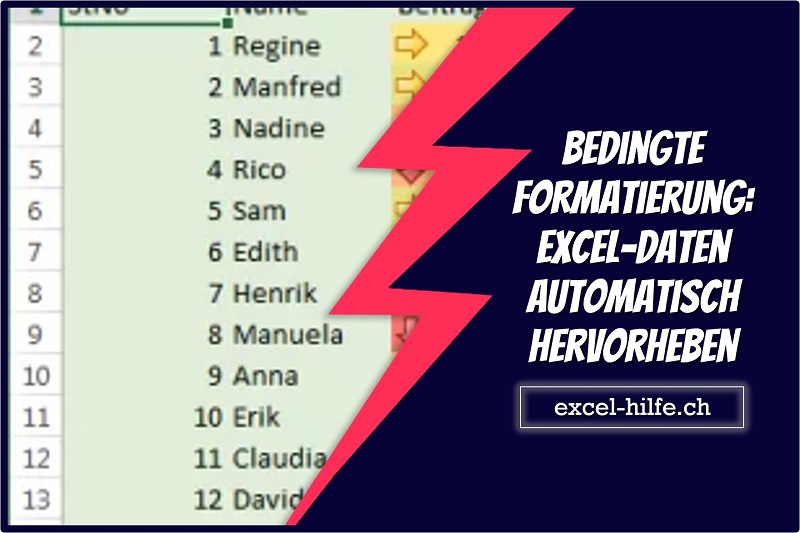
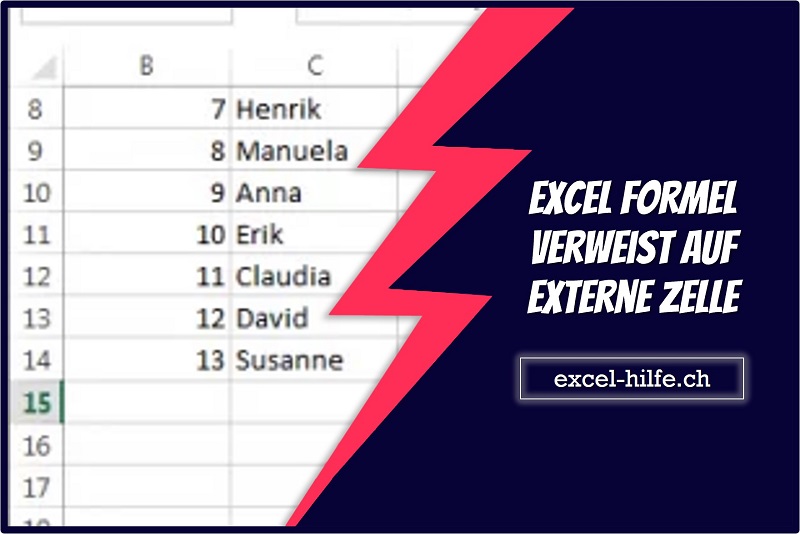
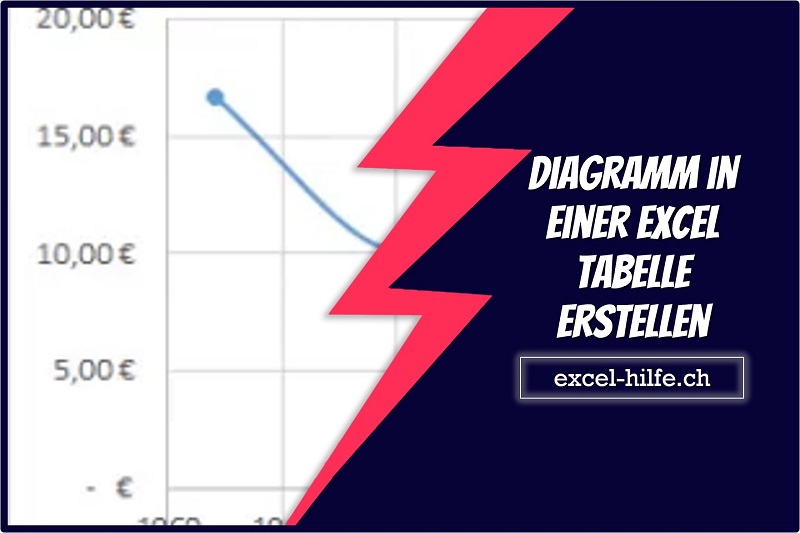
Super hat mir für mein ePhotovoltaik Auswertung sehr weitergehilfen :-)
Vielen Dank!